ps坐在花壇邊的白衣短褲美女教程
時(shí)間:2024-03-07 06:01作者:下載吧人氣:32

原圖

1、打開(kāi)素材圖片,創(chuàng)建可選顏色調(diào)整圖層,對(duì)綠色進(jìn)行調(diào)整,參數(shù)及效果如下圖。這一步把圖片中黃綠色中的綠色調(diào)綠一點(diǎn)。
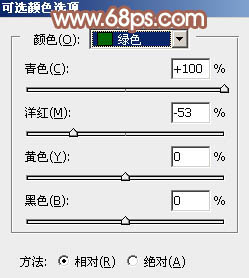
<圖1>

<圖2>
2、按Ctrl+ J 把當(dāng)前可選顏色調(diào)整圖層復(fù)制一層,效果如下圖。

<圖3>
3、創(chuàng)建可選顏色調(diào)整圖層,對(duì)黃色進(jìn)行調(diào)整,參數(shù)及效果如下圖。這一步把圖片中的黃色轉(zhuǎn)為紅褐色。
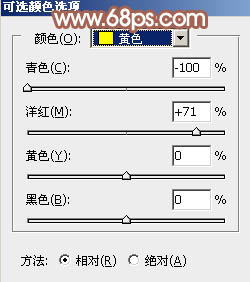
<圖4>

<圖5>
4、創(chuàng)建色相/飽和度調(diào)整圖層,對(duì)黃色,綠色進(jìn)行調(diào)整,參數(shù)及效果如下圖。這一步把圖片中的黃綠色轉(zhuǎn)為紅褐色。
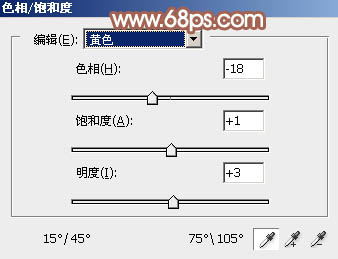
<圖6>
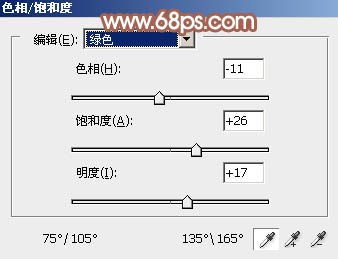
<圖7>

<圖8>
5、按Ctrl+ J 把當(dāng)前色相/飽和度調(diào)整圖層復(fù)制一層,效果如下圖。

<圖9>
6、創(chuàng)建可選顏色調(diào)整圖層,對(duì)紅、黃、綠、青、白,中性色進(jìn)行調(diào)整,參數(shù)設(shè)置如圖10- 15,效果如圖16。這一步把圖片中的紅色稍微調(diào)淡一點(diǎn)。
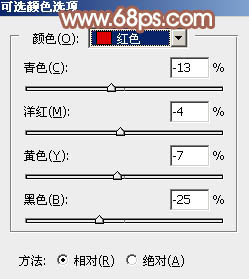
<圖10>
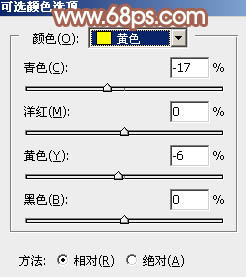
<圖11>
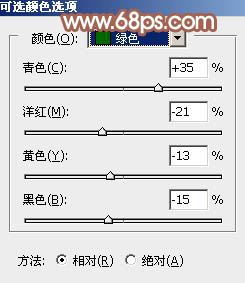
<圖12>
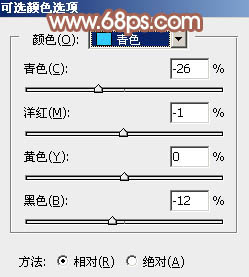
<圖13>
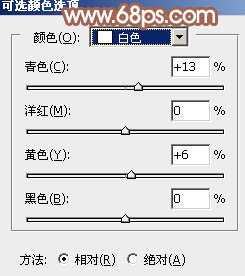
<圖14>
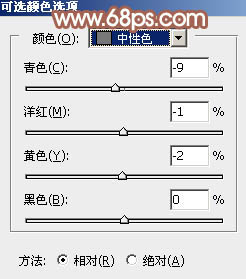
<圖15>

<圖16>
7、按Ctrl+ J 把當(dāng)前可選顏色調(diào)整圖層復(fù)制一層,效果如下圖。

<圖17>
8、新建一個(gè)圖層,把前景色設(shè)置為淡綠色:#B4CCB4,用畫(huà)筆把右上角部分涂上前景色,如下圖。

<圖18>
9、按Ctrl+ J 把當(dāng)前圖層復(fù)制一層,混合模式改為“濾色”,按住Alt鍵添加圖層蒙版,用白色畫(huà)筆把右上角部分擦出來(lái),效果如下圖。

<圖19>
10、創(chuàng)建曲線調(diào)整圖層,對(duì)RGB、紅、綠,藍(lán)通道進(jìn)行調(diào)整,參數(shù)設(shè)置如圖20- 23,效果如圖24。這一步加強(qiáng)一下圖片明暗對(duì)比。
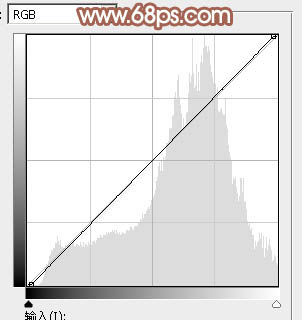
<圖20>
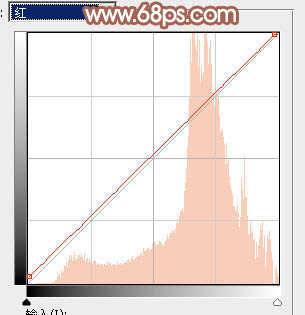
<圖21>
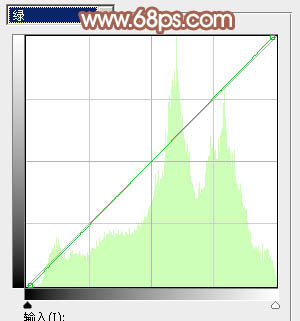
<圖22>
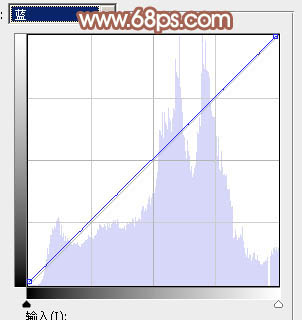
<圖23>

<圖24>
11、把背景圖層復(fù)制一層,按Ctrl+ Shift + ] 置頂,按住Alt鍵添加圖層蒙版,用白色畫(huà)筆把人物臉部及膚色部分擦出來(lái),如下圖。

<圖25>
12、創(chuàng)建曲線調(diào)整圖層,對(duì)RGB,紅通道進(jìn)行調(diào)整,參數(shù)設(shè)置如圖26,27,確定后按Ctrl+ Alt + G 創(chuàng)建剪切蒙版,效果如圖28。這一步把人物膚色調(diào)亮調(diào)紅潤(rùn)一點(diǎn)。
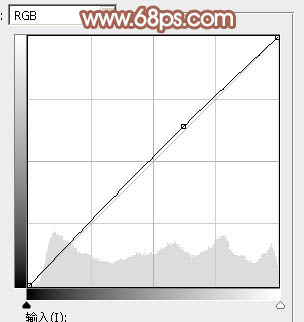
<圖26>
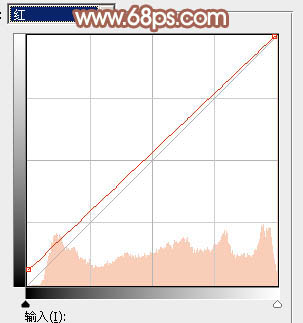
<圖27>

<圖28>
13、微調(diào)一下人物膚色,加強(qiáng)一下膚色明暗對(duì)比,效果如下圖。

<圖29>
14、創(chuàng)建可選顏色調(diào)整圖層,對(duì)綠,白進(jìn)行調(diào)整,參數(shù)及效果如下圖。這一步微調(diào)圖片中的綠色及高光顏色。
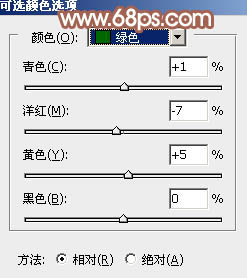
<圖30>
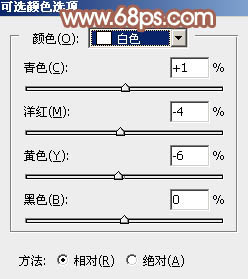
<圖31>

<圖32>
15、新建一個(gè)圖層,按Ctrl+ Alt + Shift + E 蓋印圖層,簡(jiǎn)單給人物磨一下皮,給圖片局部增加一點(diǎn)高光,效果如下圖。

<圖33>
16、創(chuàng)建色彩平衡調(diào)整圖層,對(duì)高光進(jìn)行調(diào)整,參數(shù)設(shè)置如圖34,確定后把蒙版填充黑色,用白色畫(huà)筆把右上角部分擦出來(lái),效果如圖35。這一步給圖片高光部分增加淡青色。
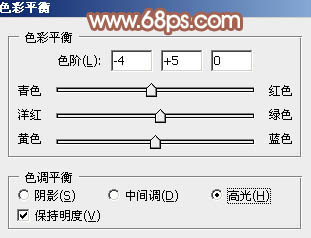
<圖34>

<圖35>
17、創(chuàng)建曲線調(diào)整圖層,對(duì)RGB通道進(jìn)行調(diào)整,參數(shù)設(shè)置如圖36,確定后按Ctrl+ Alt + G 創(chuàng)建剪切蒙版,效果如圖37。這一步把圖片高光調(diào)亮一點(diǎn)。
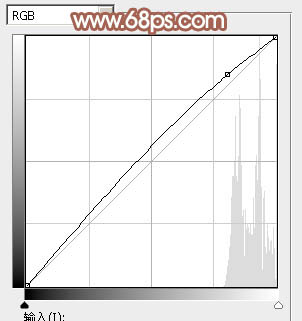
<圖36>

<圖37>
最后微調(diào)一下顏色,完成最終效果。

相關(guān)推薦
相關(guān)下載
熱門(mén)閱覽
- 1ps斗轉(zhuǎn)星移合成劉亦菲到性感女戰(zhàn)士身上(10P)
- 2模糊變清晰,在PS中如何把模糊試卷變清晰
- 3ps楊冪h合成李小璐圖教程
- 4ps CS4——無(wú)法完成請(qǐng)求,因?yàn)槲募袷侥K不能解析該文件。
- 5色階工具,一招搞定照片背后的“黑場(chǎng)”“白場(chǎng)”和“曝光”
- 6ps液化濾鏡
- 7LR磨皮教程,如何利用lightroom快速磨皮
- 8PS鼠繪奇幻的山谷美景白晝及星夜圖
- 9軟件問(wèn)題,PS顯示字體有亂碼怎么辦
- 10軟件問(wèn)題,ps儲(chǔ)存文件遇到程序錯(cuò)誤不能儲(chǔ)存!
- 11ps調(diào)出日系美女復(fù)古的黃色調(diào)教程
- 12photoshop把晴天變陰天效果教程
最新排行
- 1室內(nèi)人像,室內(nèi)情緒人像還能這樣調(diào)
- 2黑金風(fēng)格,打造炫酷城市黑金效果
- 3人物磨皮,用高低頻給人物進(jìn)行磨皮
- 4復(fù)古色調(diào),王家衛(wèi)式的港風(fēng)人物調(diào)色效果
- 5海報(bào)制作,制作炫酷的人物海報(bào)
- 6海報(bào)制作,制作時(shí)尚感十足的人物海報(bào)
- 7創(chuàng)意海報(bào),制作抽象的森林海報(bào)
- 8海報(bào)制作,制作超有氛圍感的黑幫人物海報(bào)
- 9碎片效果,制作文字消散創(chuàng)意海報(bào)
- 10人物海報(bào),制作漸變效果的人物封面海報(bào)
- 11文字人像,學(xué)習(xí)PS之人像文字海報(bào)制作
- 12噪點(diǎn)插畫(huà),制作迷宮噪點(diǎn)插畫(huà)

網(wǎng)友評(píng)論